[Résolu] Erreur de mise à jour Windows 11/10 0x80071AA8
![[Résolu] Erreur de mise à jour Windows 11/10 0x80071AA8](https://cdn.thewindowsclub.blog/wp-content/uploads/2024/07/solved-update-error-0x80071aa8-1-600x375.webp)
Vous n’avez pas réussi à installer une mise à jour Windows en attente en raison d’une erreur 0x80071AA8 ? Si c’est le cas, vous devez rechercher des moyens de résoudre ce problème. Ne vous inquiétez pas, car vous êtes au bon endroit. Dans cet article, nous allons discuter des raisons qui se cachent derrière ce problème et de six solutions qui permettraient de le résoudre.

Comment résoudre l’erreur de mise à jour 0x80071AA8
Si vous rencontrez des problèmes pour installer les mises à jour Windows sur votre appareil, parcourez les suggestions ci-dessous et vérifiez si l’une d’entre elles résout ce problème.
1. Vérifiez la connectivité Internet
Pour télécharger les mises à jour Windows en attente, le système doit se connecter aux serveurs Microsoft en ligne. Ainsi, si vous êtes connecté à un réseau lent ou faible, le système a du mal à accéder aux serveurs Microsoft.
Ouvrez votre navigateur Web par défaut et essayez de naviguer pendant quelques minutes. Vous pouvez surfer sur YouTube ou d’autres sites Web gourmands en réseau et vérifier si les pages Web s’ouvrent rapidement. Dans le cas contraire, vous devez changer de modem/routeur. Sinon, suivez les solutions décrites ci-dessous.
Comment réinitialiser les paramètres réseau sous Windows 11/10
2. Exécutez l’utilitaire de résolution des problèmes de Windows Update
Lorsque la connectivité réseau est bonne, l’utilitaire de résolution des problèmes est le premier outil à essayer. Il s’agit d’un outil intégré qui peut diagnostiquer et réparer les causes sous-jacentes sur votre ordinateur. Voici comment exécuter ce programme utilitaire :
- Appuyez sur la touche Windows du clavier et tapez « Paramètres ».
- Cliquez sur l’ application Paramètres sous Meilleure correspondance.
- Accédez à Système, puis à Dépannage dans le volet de droite.
- Cliquez pour développer Autres outils de dépannage.
- Sous Les plus fréquents , recherchez Windows Update et appuyez sur le bouton Exécuter .
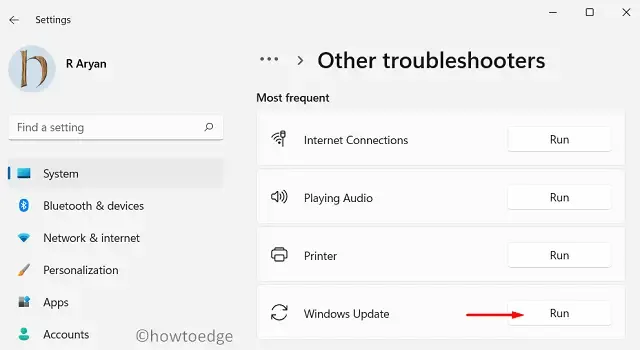
- Lorsque l’utilitaire de résolution des problèmes démarre, appuyez sur Suivant et suivez les instructions à l’écran.
J’espère que cet outil résoudra le problème de code d’erreur de mise à jour 0x80071AA8 sur votre ordinateur. Si ce n’est pas le cas, suivez la série de solutions décrites ci-dessous.
3. Désactiver l’antivirus tiers
Les applications tierces, principalement des antivirus, interagissent souvent avec les « fichiers et dossiers système » et les corrompent. Cela peut entraîner l’échec des mises à jour Windows avec un code d’erreur 0x80071AA8. Si vous n’avez pas d’antivirus tiers mais que vous utilisez Windows Defender, arrêtez également cette application interne.
Essayez de désactiver/désinstaller l’antivirus externe/interne et voyez si vous pouvez désormais installer les mises à jour en attente sur votre PC. Si les choses fonctionnent en votre faveur, vous pouvez réactiver votre application de sécurité après avoir installé les mises à jour Windows.
4. Exécutez SFC/DISM
La présence de fichiers et de dossiers corrompus peut également entraîner l’échec des mises à jour Windows sur ce code d’erreur 0x80071AA8. Si tel est le cas, il est préférable de réparer d’abord ces fichiers/dossiers corrompus à l’aide des outils SFC et DISM. Voici comment effectuer ces analyses :
- Lancez d’abord l’invite de commande en tant qu’administrateur.
- Lorsque le CMD apparaît, exécutez ce code :
sfc /scannow
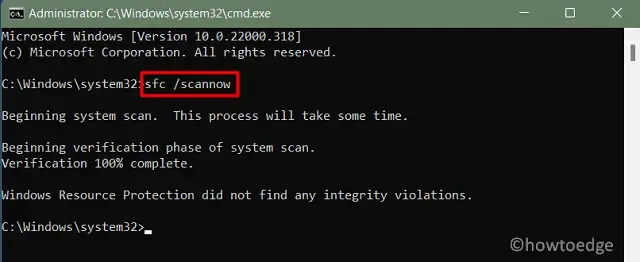
- Attendez que le vérificateur de fichiers système détecte et répare automatiquement les fichiers endommagés sur votre appareil. Cet outil régénérera même les fichiers système manquants sur votre ordinateur.
- Une fois l’analyse SFC terminée, copiez/collez la commande ci-dessous et appuyez sur Entrée –
DISM /Online /Cleanup-Image /RestoreHealth
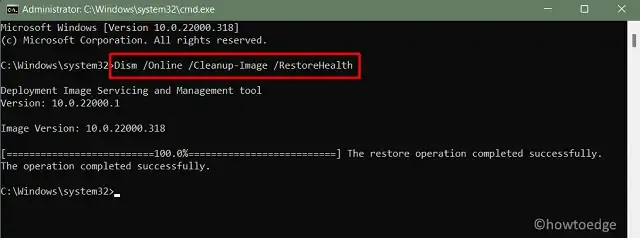
- Le DISM est un autre programme intégré et il fonctionne pour réparer toute corruption à l’intérieur de l’image système.
- Tout comme pour SFC, le processus de numérisation prendra entre 10 et 15 minutes. Attendez patiemment jusque-là.
- Une fois ces deux analyses exécutées avec succès, vous pouvez redémarrer votre PC.
Lorsque Windows 11/10 se recharge, vérifiez si vous pouvez mettre à jour Windows normalement.
5. Réinitialiser les composants de mise à jour
Les mises à jour Windows ne sont pas non plus conformes lorsque le contenu des dossiers de cache est corrompu d’une manière ou d’une autre. Chaque fois que vous installez une mise à jour cumulative, quelques informations la concernant s’accumulent dans les dossiers de cache Windows.
Lorsque les données stockées dans un dossier dépassent la limite autorisée, cela commence à provoquer des anomalies. Cela peut également être la cause d’une mise à jour Windows défaillante. Réinitialisez donc d’abord les composants de mise à jour et vérifiez si cela résout l’erreur de mise à jour 0x80071AA8.
6. Installer manuellement les mises à jour en attente
Si aucune des solutions ci-dessus ne permet de résoudre ce code d’erreur 0x80071AA8, il ne vous reste qu’une seule solution : télécharger et installer manuellement les mises à jour en attente sur votre ordinateur.
- Téléchargez et installez les mises à jour en attente de Windows 11
- Téléchargez et installez les mises à jour en attente de Windows 10
Cette solution fonctionnera, mais l’erreur de mise à jour peut réapparaître lorsqu’une nouvelle mise à jour est disponible pour votre PC. L’erreur de mise à jour peut être le même code d’erreur 0x80071AA8 ou un code d’erreur différent.
N’hésitez pas à nous indiquer dans la section commentaires si l’une des solutions évoquées ci-dessus résout l’erreur 0x80071AA8. J’espère que vous trouverez cet article utile et facile à suivre.



Laisser un commentaire